
PlayOnLinux ஒயின் ஒரு இலவச மற்றும் திறந்த மூல வரைகலை முன் இறுதியில் இது லினக்ஸ் பயனர்களை அதிக எண்ணிக்கையிலான விண்டோஸ் அடிப்படையிலான கணினி விளையாட்டுகள் மற்றும் மைக்ரோசாஃப்ட் ஆபிஸ் (2000 முதல் 2010 வரை), நீராவி, ஃபோட்டோஷாப் மற்றும் பல பயன்பாடுகளை நிறுவ அனுமதிக்கிறது.
PlayOnLinux ஐயும் செய்யும் உங்கள் விண்டோஸ் அடிப்படையிலான மென்பொருளை வெவ்வேறு மெய்நிகர் இயக்ககங்களில் நிறுவ உங்களை அனுமதிக்கிறது, அதாவது நீங்கள் நிறுவும் வெவ்வேறு பயன்பாடுகளுக்கு இடையே எந்த தொடர்பும் இல்லை. ஏதேனும் சரியாக வேலை செய்யவில்லை என்றால், அது உங்கள் மீதமுள்ள விஷயங்களை பாதிக்காது என்பது உங்களுக்குத் தெரியும், மேலும் அவை மெய்நிகர் இயக்ககத்தை அகற்றுவதன் மூலம் அதை எளிதாக நிறுவல் நீக்கம் செய்யலாம்.
விளையாட்டுகள் மற்றும் பயன்பாடுகளை நிறுவவும் ஒயின் வழியாக புதியவர்களுக்கு இது சற்று கடினமாக இருக்கும். இதற்காக, PlayOnLinux இன் பயன்பாடு பரிந்துரைக்கப்படுகிறது, ஏனெனில் இது ஒரு எளிய இடைமுகத்தை வழங்குவதன் மூலம் தீர்க்கிறது, இது ஒரு சில கிளிக்குகளில் விண்டோஸ் பயன்பாடுகளையும் கேம்களையும் லினக்ஸில் எளிதாக நிறுவ அனுமதிக்கும்.
அதாவது, ஒயின் அனைத்து சிக்கல்களும் இயல்பாகவே PlayOnLinux இல் மறைக்கப்படுகின்றன மற்றும் இணக்கமான மென்பொருள் மற்றும் கேம்களை நிறுவுவதை எளிதில் தானியங்கு செய்கிறது.
PlayOnLinux அதன் பதிப்பு 4.2.12 இல் உள்ளது, இது நீண்ட காலமாக உள்ளது, ஏனெனில் தற்போது அவர்கள் பதிப்பு 5.0 ஐ உருவாக்கி வருகிறார்கள், அதாவது புதிய தலைமுறை கிராபிக்ஸ் கார்டுகள், விளையாட்டுகள் மற்றும் பிறவற்றோடு சிறந்த பொருந்தக்கூடிய தன்மையைக் குறிக்கிறது.
உபுண்டு 18.04 எல்டிஎஸ் இல் PlayOnLinux ஐ எவ்வாறு நிறுவுவது?
PlayOnLinux ஒயின் ஒரு வரைகலை முன் இறுதியில் என்பதால், ஒயின் நிறுவ மற்றும் 32 பிட்களுக்கான கட்டமைப்பை இயக்குவது மிகவும் அவசியம், கணினியில் இதன் சிறந்த செயல்திறனைப் பெற, இல் முந்தைய கட்டுரை ஒயின் சமீபத்திய நிலையான பதிப்பை எவ்வாறு நிறுவுவது என்பது பற்றி பேசப்பட்டது.
PlayOnLinux உபுண்டு மென்பொருள் களஞ்சியங்களில் உள்ளது, எனவே நீங்கள் அதை உபுண்டு மென்பொருள் மையத்திலிருந்து பெறலாம் அல்லது பின்வரும் கட்டளையுடன் நிறுவலாம்:
sudo apt update sudo apt install playonlinux
அவசியமான சில சார்புகளை நிறுவவும் பரிந்துரைக்கப்படுகிறது:
sudo apt-get install winbind sudo apt-get install unrar-free p7zip-full
அதன் பக்கத்திலிருந்து கிடைக்கும் சமீபத்திய டெப் தொகுப்பைப் பதிவிறக்குவதன் மூலமும் இதை நிறுவலாம் இங்கே தொடங்குங்கள்.
டெவலப்பர்கள் இந்த நிறுவியைப் பயன்படுத்த பரிந்துரைக்கிறார்கள், ஏனெனில் இது பொதுவாக பல விநியோகங்களின் மென்பொருள் களஞ்சியங்களில் கிடைப்பதை ஒப்பிடும்போது கிடைக்கும் சமீபத்திய தொகுப்புகளைக் கொண்டுள்ளது.
PlayOnLinux ஐ எவ்வாறு பயன்படுத்துவது?
சரியான நிறுவலை மேற்கொண்ட பிறகு, பயன்பாட்டைத் திறக்க நாங்கள் தொடர்கிறோம், எங்கள் பயன்பாடுகள் மெனுவில் அதைத் தேடி அதை இயக்குகிறோம். தொடங்கப்பட்டதும், மைக்ரோசாப்டிலிருந்து சில எழுத்துருக்களை நிறுவ உரிமத்தை ஏற்கும்படி கேட்கப்படுவீர்கள்.
இதன் மூலம் நாம் திட்டத்தின் பிரதான சாளரத்திற்குள் இருப்போம், இங்கே அடிப்படையில் ஒரு பயன்பாட்டை நிறுவ இரண்டு வழிகள் உள்ளன.
முதலாவது PlayOnLinux உடன் இணக்கமான பயன்பாட்டை நிறுவ வேண்டும், அதாவது இதைக் கண்டோம் பயன்பாடு வழங்கும் பட்டியலில், "நிறுவு" பொத்தானைக் கிளிக் செய்வதன் மூலம் உங்கள் மெனுவிற்குக் கீழே காணப்படுகிறது.
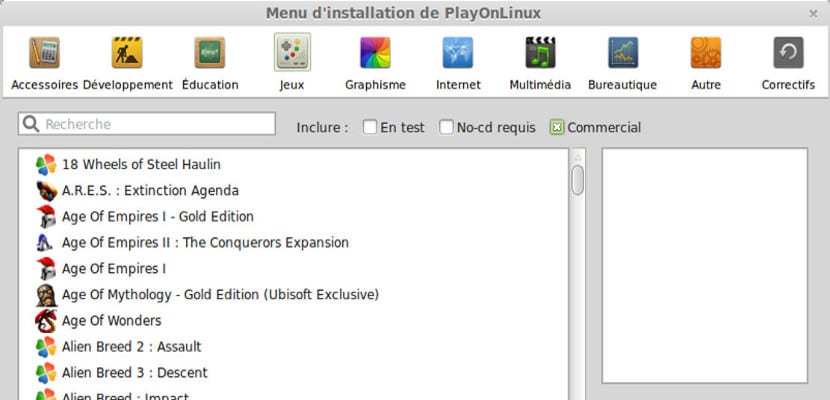
நீங்கள் அங்கு கிளிக் செய்யும் போது, நான் கருத்து தெரிவித்த பட்டியலுடன் புதிய சாளரம் திறக்கும்இங்கே நாம் நிறுவ விரும்பும் பயன்பாடு கண்டுபிடிக்கப்பட்டதா என்பதை சோதிக்க தேடுபொறியை மட்டுமே பயன்படுத்த வேண்டும்.
அப்படியானால், நாங்கள் அதைக் கிளிக் செய்தால், சிடி / டிவிடியை பயன்பாட்டுடன் செருகும்படி கேட்கும் வரை அல்லது எங்கள் வன்வட்டில் சேமிக்கப்படும் பாதையைத் தேர்வுசெய்யும் வரை அறிவுறுத்தல்களைப் பின்பற்ற வேண்டும்.
இரண்டாவது விருப்பம் "ஆதரிக்கப்படாத" பயன்பாட்டை நிறுவ வேண்டும்.
"இணக்கமற்றது" என்ற சொல் எல்லாவற்றிற்கும் பொருந்தாது என்றாலும், மாறாக இன்னும் சோதிக்கப்படவில்லை என்பது சரியான சொல். முந்தைய பட்டியலில் எண்ணற்ற பயன்பாடுகள் இருப்பதால், கோரப்பட்ட மற்றும் பிரபலமானவை மட்டுமே காண்பிக்கப்படுகின்றன.
இங்கே அடிப்படையில் நிறுவல் முறை பின்வருமாறு:
- "நிறுவு" பொத்தானைக் கிளிக் செய்க
- பயன்பாடுகளின் சாளரம் திறக்கும், ஆனால் இப்போது பட்டியலுக்குக் கீழே நாம் காணக்கூடியது போல் "சேர்க்கப்படாத ஒரு நிரலை நிறுவு" என்று ஒரு உரை உள்ளது.
- நாங்கள் அதைக் கிளிக் செய்கிறோம், இங்கே நிறுவல் வழிகாட்டி மூலம் தொடருவோம்
- நிறுவப்பட்ட நிரலுக்கு "ஒரு புதிய மெய்நிகர் வட்டில் ஒரு நிரலை நிறுவு" மற்றும் அடுத்து ஒரு இடத்தை ஒதுக்க இது கேட்கும்.
- உங்கள் உள்ளமைவுக்கு ஒரு பெயரை உள்ளிடவும்.
- நிறுவல் கோப்பைக் கண்டுபிடித்து, வழிமுறைகளைப் பின்பற்றவும், இது நீங்கள் நிறுவும் பயன்பாட்டைப் பொறுத்தது.
நன்றி!!! நான் அதை RUN Office 2010 =) க்கு பயன்படுத்துகிறேன்
நான் உபுண்டு மேட் 18.04 ஐ நிறுவியுள்ளேன், நான் ஒரு வாரமாக மன்றத்திலிருந்து மன்றத்திற்கு வந்திருக்கிறேன், மேலும் POL ஐ வேலை செய்ய முடியாது. இது சிக்கல்கள் இல்லாமல் நிறுவுகிறது, ஆனால் பின்னர் Office 2010 அல்லது வேறு எந்த நிரலையும் நிறுவும் போது மெய்நிகர் இயக்ககத்தை உருவாக்கும் போது அது இறுதி கட்டத்தில் தொங்கும் மற்றும் மணிநேரங்கள் உள்ளன. நான் பிஓஎல், ஒயின் வெவ்வேறு பதிப்புகளை முயற்சித்தேன், எந்த வழக்கும் இல்லை. இந்த பிழையை தீர்க்க எங்கும் என்னால் கண்டுபிடிக்க முடியவில்லை. நான் இதற்கு முன்பு பல்வேறு டிஸ்ட்ரோக்களில் POL உடன் Office 2010 ஐப் பயன்படுத்தினேன், இது எனக்கு ஒருபோதும் நடக்கவில்லை. ஏதாவது யோசனை?
அலுவலகம் 2016 ஐ நிறுவ முடியும்
வலைப்பக்கத்தின் (4.2.12) டெப் உள் களஞ்சியத்தை விட (4.2.12-1) பழையது, எனவே பக்கத்தின் ஒன்றைப் பயன்படுத்துவது தவிர்க்க முடியாதது